Trong thời đại nội dung số bùng nổ, việc tạo ra những video hấp dẫn, chuyên nghiệp đã trở thành một nhu cầu thiết yếu. Đối với người dùng điện thoại Samsung Galaxy, may mắn thay, bạn không cần tìm kiếm xa xôi hay tải về các ứng dụng phức tạp từ bên thứ ba. Kể từ phiên bản One UI 6 trở lên, Samsung đã tích hợp sẵn một công cụ chỉnh sửa video mạnh mẽ mang tên Samsung Studio, biến chiếc điện thoại của bạn thành một phòng biên tập di động hoàn chỉnh. Bài viết này sẽ hướng dẫn bạn cách tận dụng tối đa Samsung Studio để tạo ra những thước phim ấn tượng, từ những thao tác cơ bản đến các tùy chỉnh nâng cao.
Samsung Studio là gì và cách truy cập?
Trong khi công cụ chỉnh sửa video tích hợp sẵn trong ứng dụng Thư viện (Gallery) đủ tốt cho các tác vụ đơn giản như cắt, ghép hoặc tắt tiếng video, Samsung Studio tiến xa hơn với giao diện timeline trực quan và linh hoạt. Công cụ này cho phép bạn dễ dàng di chuyển các clip, thêm hiệu ứng chuyển cảnh mượt mà, kết hợp nhiều video vào một dự án duy nhất và áp dụng các hiệu ứng đặc biệt vào từng phần cụ thể của cảnh quay. Samsung Studio được thiết kế để phục vụ các chỉnh sửa chuyên sâu hơn mà vẫn giữ được sự đơn giản, dễ sử dụng.
Để mở Samsung Studio, bạn chỉ cần khởi chạy ứng dụng Thư viện (Gallery) trên điện thoại Galaxy của mình. Sau đó, nhấn vào biểu tượng Menu ở phía dưới (thường là ba dấu gạch ngang) và chọn Đi tới Studio (Go to Studio). Trong giao diện Samsung Studio, bạn nhấn vào Bắt đầu dự án mới (Start new project), chọn video hoặc hình ảnh muốn chỉnh sửa và bắt đầu công việc.
Nếu bạn muốn truy cập Samsung Studio trực tiếp từ màn hình ứng dụng (App Drawer) như một ứng dụng thông thường, bạn có thể dễ dàng thiết lập. Từ giao diện Samsung Studio, nhấn vào biểu tượng ba chấm ở góc trên bên phải, chọn Cài đặt (Settings) và bật tùy chọn Thêm Studio vào màn hình Ứng dụng (Add Studio to Apps screen).
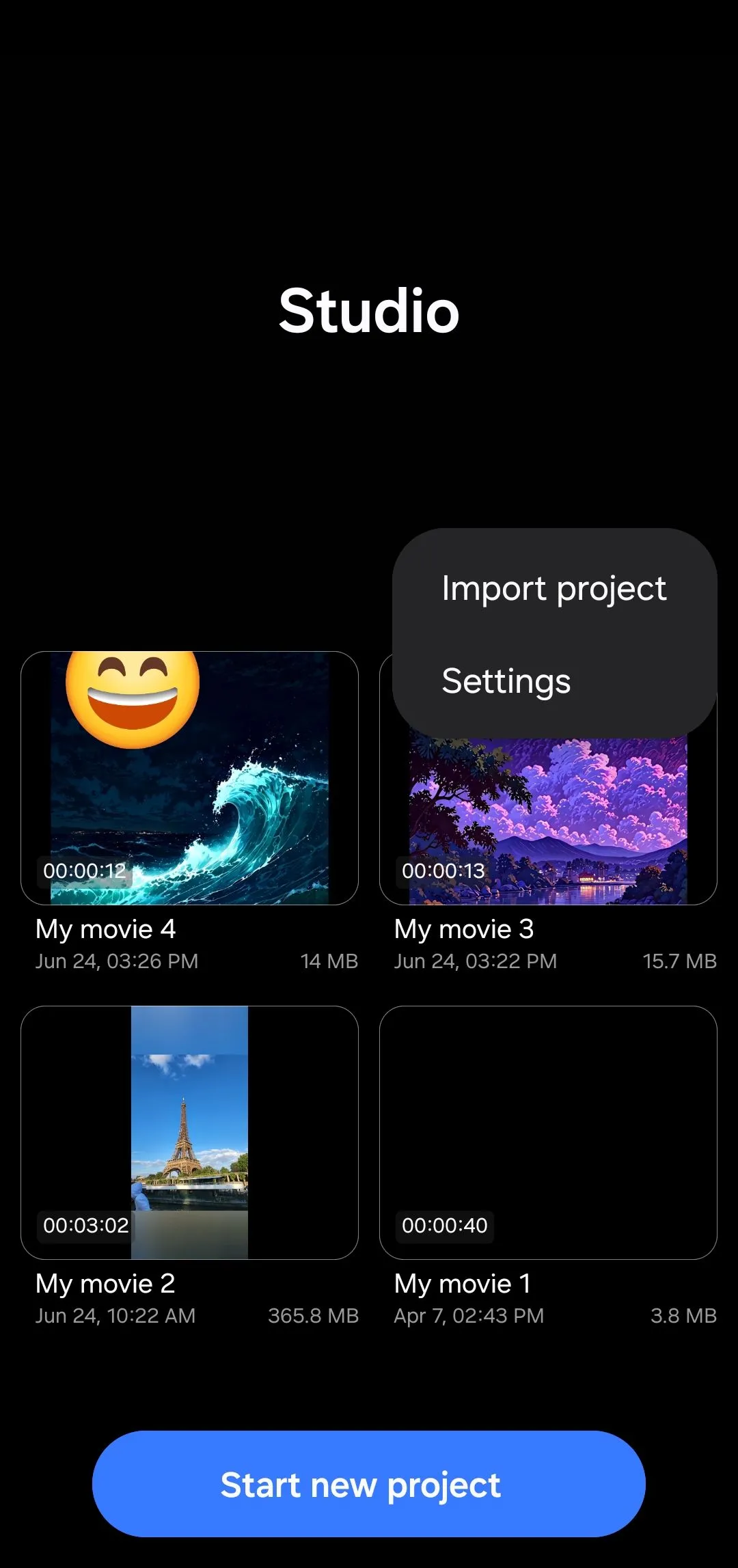 Menu Samsung Studio trên điện thoại Galaxy
Menu Samsung Studio trên điện thoại Galaxy
1. Chọn tỷ lệ khung hình phù hợp
Trước khi bắt tay vào chỉnh sửa, một bước quan trọng là chọn đúng tỷ lệ khung hình cho video của bạn, tùy thuộc vào nơi bạn dự định chia sẻ nó. Ví dụ, nếu bạn quay video ở chế độ ngang (landscape) nhưng muốn đăng lên Instagram Reels hoặc TikTok, bạn cần chuyển sang định dạng dọc để video hiển thị tối ưu nhất.
Trong ứng dụng Samsung Studio, nhấn vào biểu tượng ba chấm ở góc trên bên phải màn hình và chọn Cài đặt dự án (Project settings). Tại đây, bạn có thể chọn từ các tỷ lệ khung hình phổ biến như 1:1, 9:16, 16:9 hoặc thậm chí 2:1. Ứng dụng sẽ tự động điều chỉnh video của bạn bằng cách thêm các thanh màu đen ở hai bên hoặc phía trên và dưới để phù hợp với tỷ lệ đã chọn.
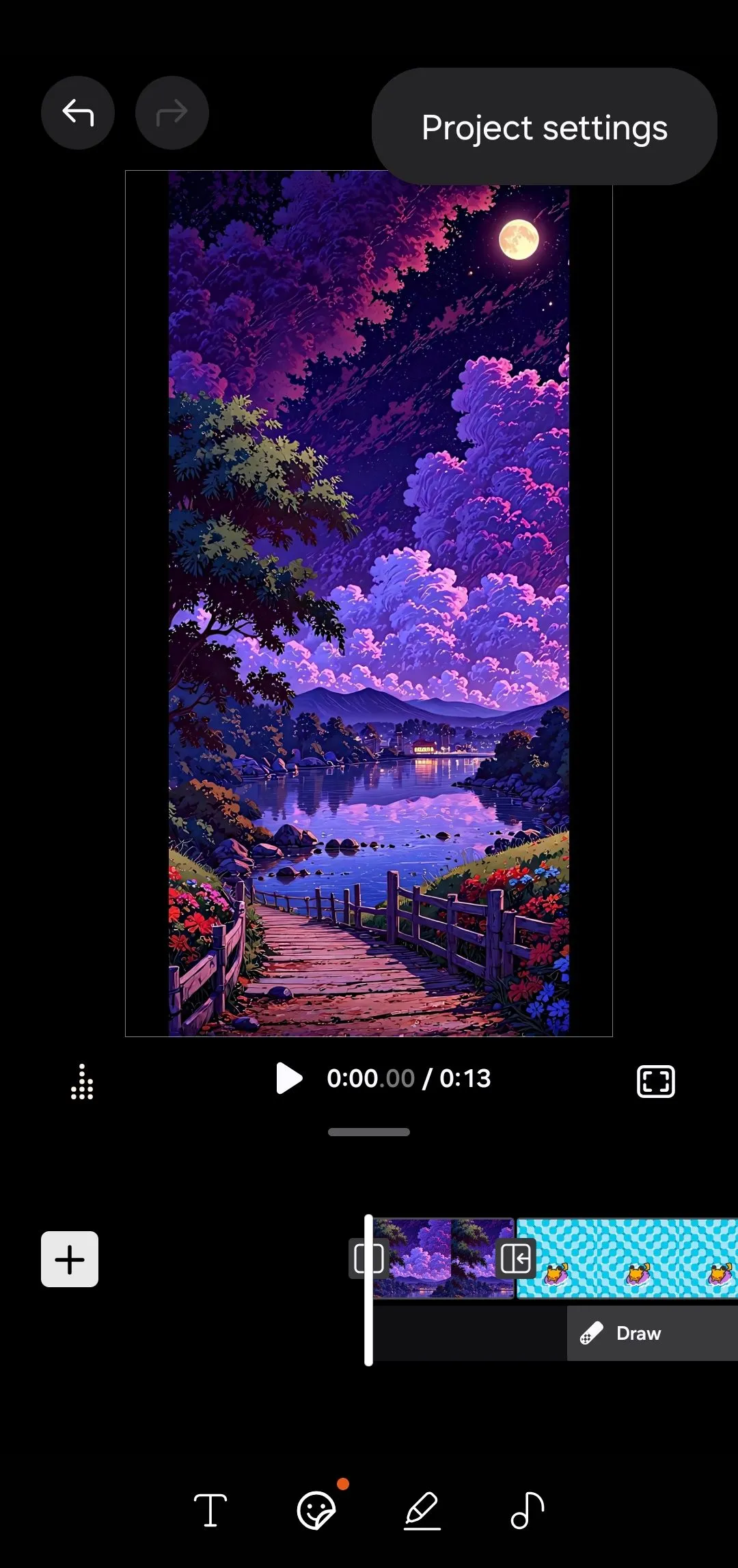 Menu dự án Samsung Studio trên điện thoại Galaxy
Menu dự án Samsung Studio trên điện thoại Galaxy
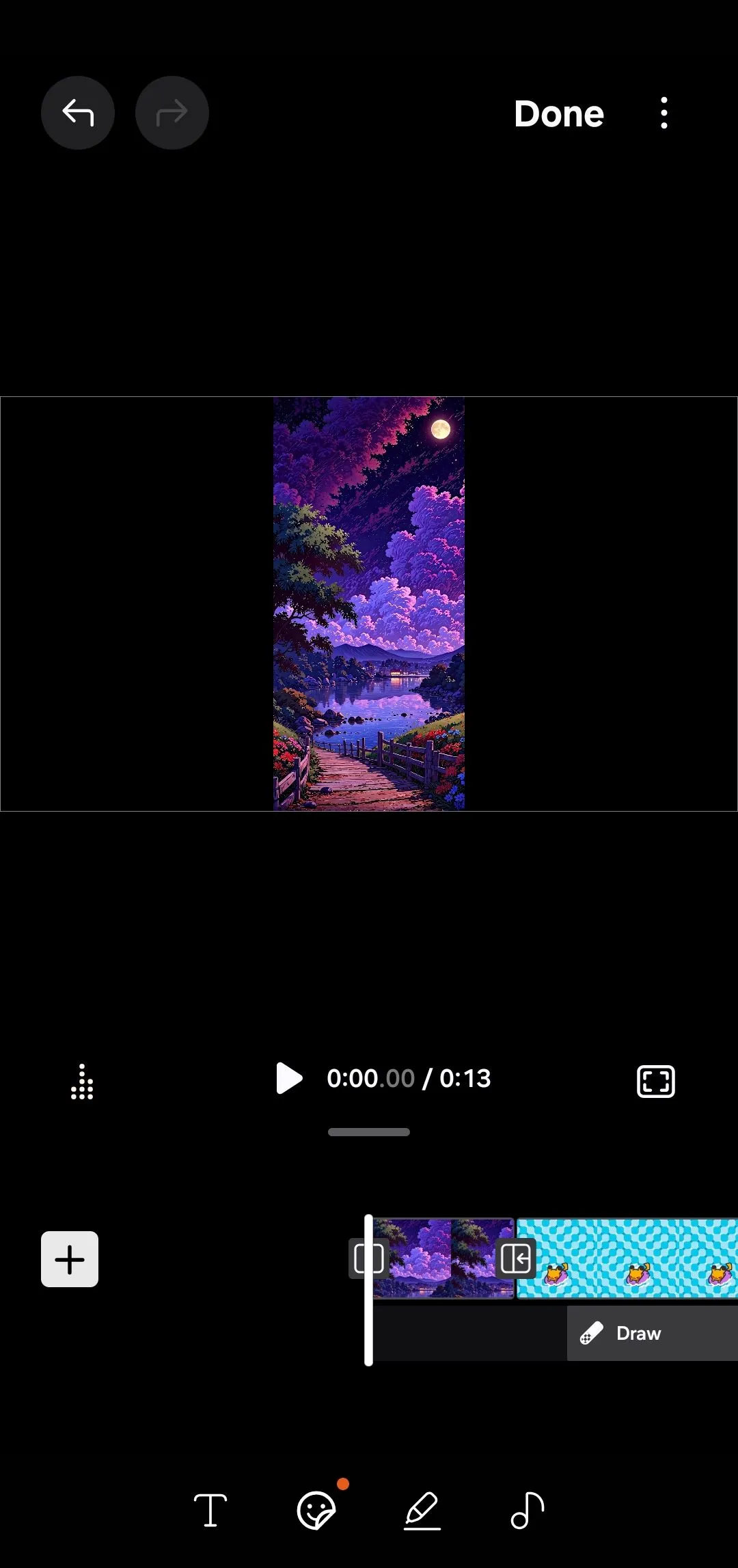 Giao diện chỉnh sửa video Samsung Studio trên ứng dụng Galaxy phone
Giao diện chỉnh sửa video Samsung Studio trên ứng dụng Galaxy phone
2. Thêm, cắt và sắp xếp các clip
Sau khi đã thiết lập tỷ lệ khung hình, bạn có thể bắt đầu cắt, ghép và sắp xếp các clip theo ý muốn. Nếu bạn đã từng sử dụng bất kỳ trình chỉnh sửa video nào trước đây, phần này sẽ khá quen thuộc.
Để cắt một clip, hãy nhấn vào nó trên thanh timeline để chọn. Bạn sẽ thấy hai tay cầm màu trắng xuất hiện ở hai đầu của clip. Kéo các tay cầm này vào trong để cắt bỏ bất kỳ phần nào không mong muốn từ đầu hoặc cuối clip. Nếu phần bạn muốn xóa nằm ở giữa, bạn cần chia đôi clip đó trước.
Kéo thanh phát (playhead) đến vị trí chính xác mà bạn muốn cắt, sau đó nhấn vào biểu tượng chia đôi (split icon) để tách clip thành hai phần. Từ đó, bạn có thể xóa một đoạn ở giữa hoặc chèn nội dung mới vào giữa hai phần. Bạn cũng có thể nhấn vào biểu tượng thùng rác (trash icon) để xóa hoàn toàn một clip.
Để thêm một clip mới, nhấn vào biểu tượng dấu cộng (+) ở phía ngoài cùng bên trái của timeline. Bạn có thể chèn một slide trống, một bức ảnh hoặc một video khác từ Thư viện của mình. Sau khi clip được thêm vào, nhấn và giữ clip đó để kéo nó đến bất kỳ vị trí nào bạn muốn trên timeline.
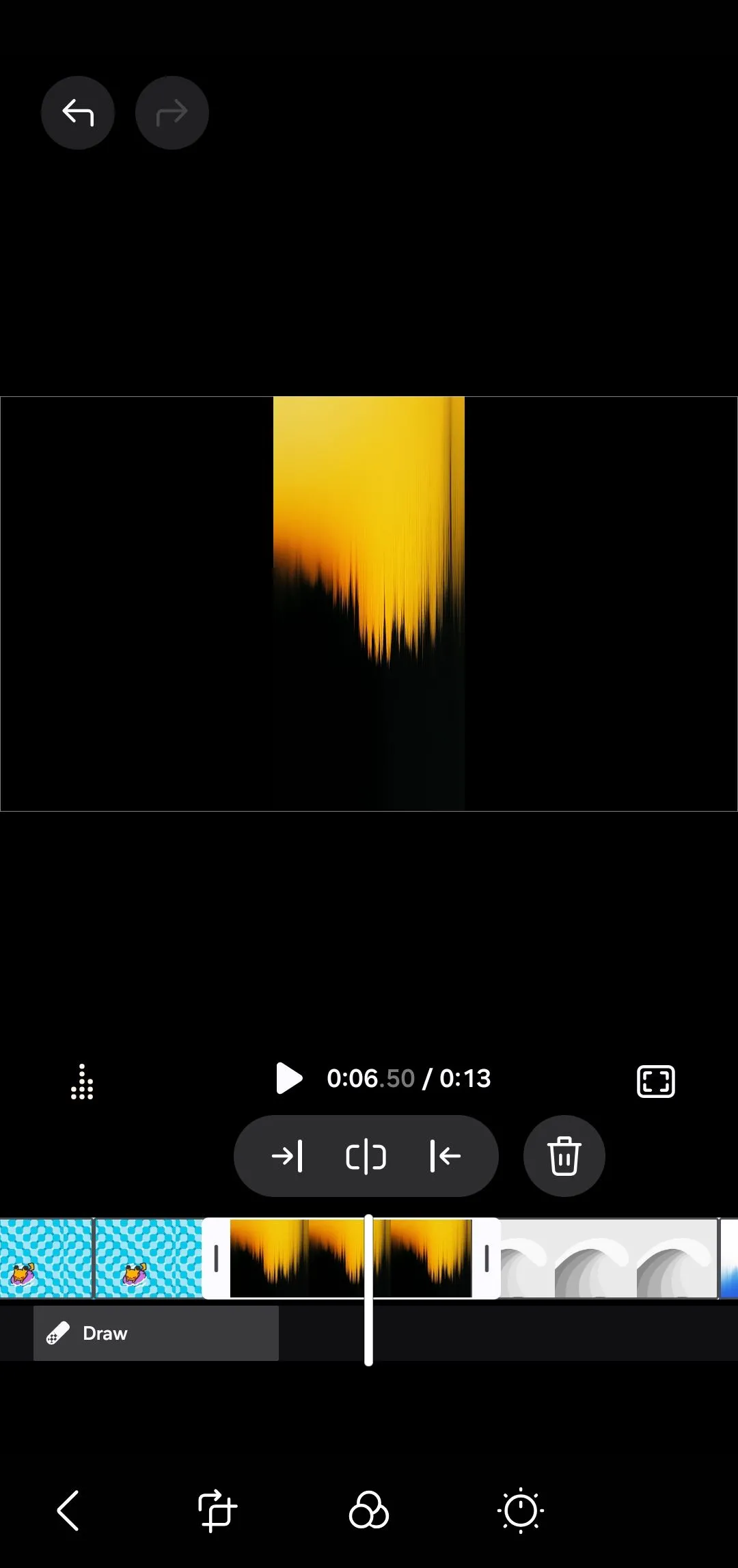 Tùy chọn cắt clip trong Samsung Studio trên điện thoại Galaxy
Tùy chọn cắt clip trong Samsung Studio trên điện thoại Galaxy
3. Chỉnh sửa clip và thêm chuyển tiếp mượt mà
Samsung Studio bao gồm hầu hết các công cụ chỉnh sửa mà bạn có được trong trình chỉnh sửa video tích hợp của ứng dụng Thư viện. Bạn có thể tăng hoặc giảm tốc độ clip, thêm bộ lọc (filter), cắt khung hình và điều chỉnh các thông số như độ sáng, độ tương phản và độ bão hòa. Nếu một clip có âm thanh bạn không muốn, hãy nhấn vào biểu tượng loa (speaker icon) và kéo thanh âm lượng xuống 0 để tắt tiếng.
Thêm các chuyển tiếp giữa các clip là một cách dễ dàng để làm cho video của bạn trở nên chuyên nghiệp và mượt mà hơn. Sau khi bạn đã cắt, sắp xếp các clip theo đúng thứ tự, bạn có thể thêm một vài chuyển tiếp để kết nối mọi thứ lại với nhau.
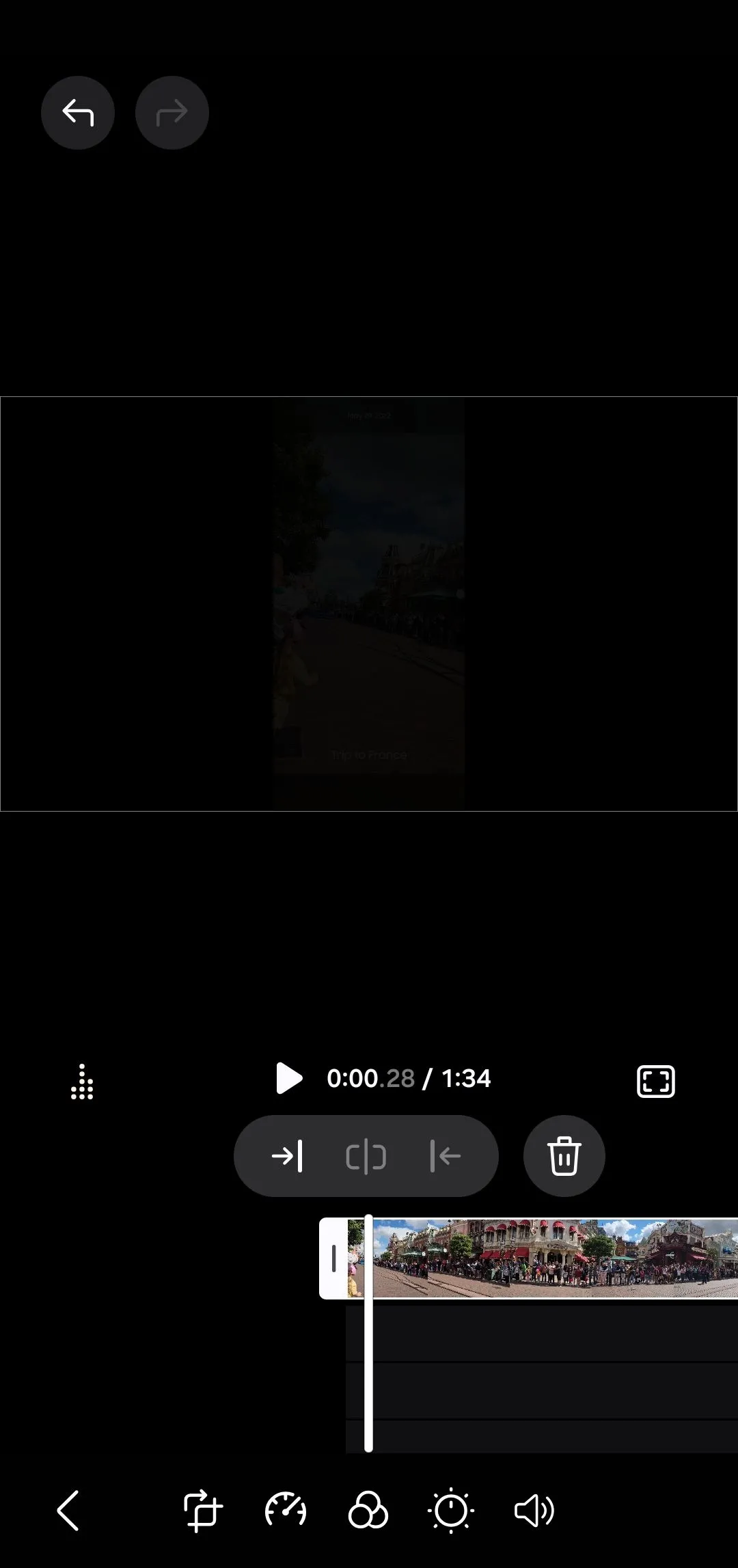 Các tùy chọn chỉnh sửa clip trong Samsung Studio
Các tùy chọn chỉnh sửa clip trong Samsung Studio
Để thêm một chuyển tiếp, hãy nhấn vào biểu tượng nhỏ xuất hiện giữa hai clip trên timeline. Trong menu mở ra, bạn sẽ thấy các hiệu ứng chuyển tiếp khác nhau như Mờ dần (Fade), Trượt (Slide), Lau (Wipe) và nhiều hiệu ứng khác. Bạn có thể xem trước từng hiệu ứng bằng cách nhấn chọn qua các tùy chọn, và sau khi chọn, nó sẽ được áp dụng ngay lập tức. Nếu bạn muốn giữ sự nhất quán, có tùy chọn Áp dụng cho tất cả (Apply to all) để thêm cùng một chuyển tiếp cho tất cả các clip của bạn.
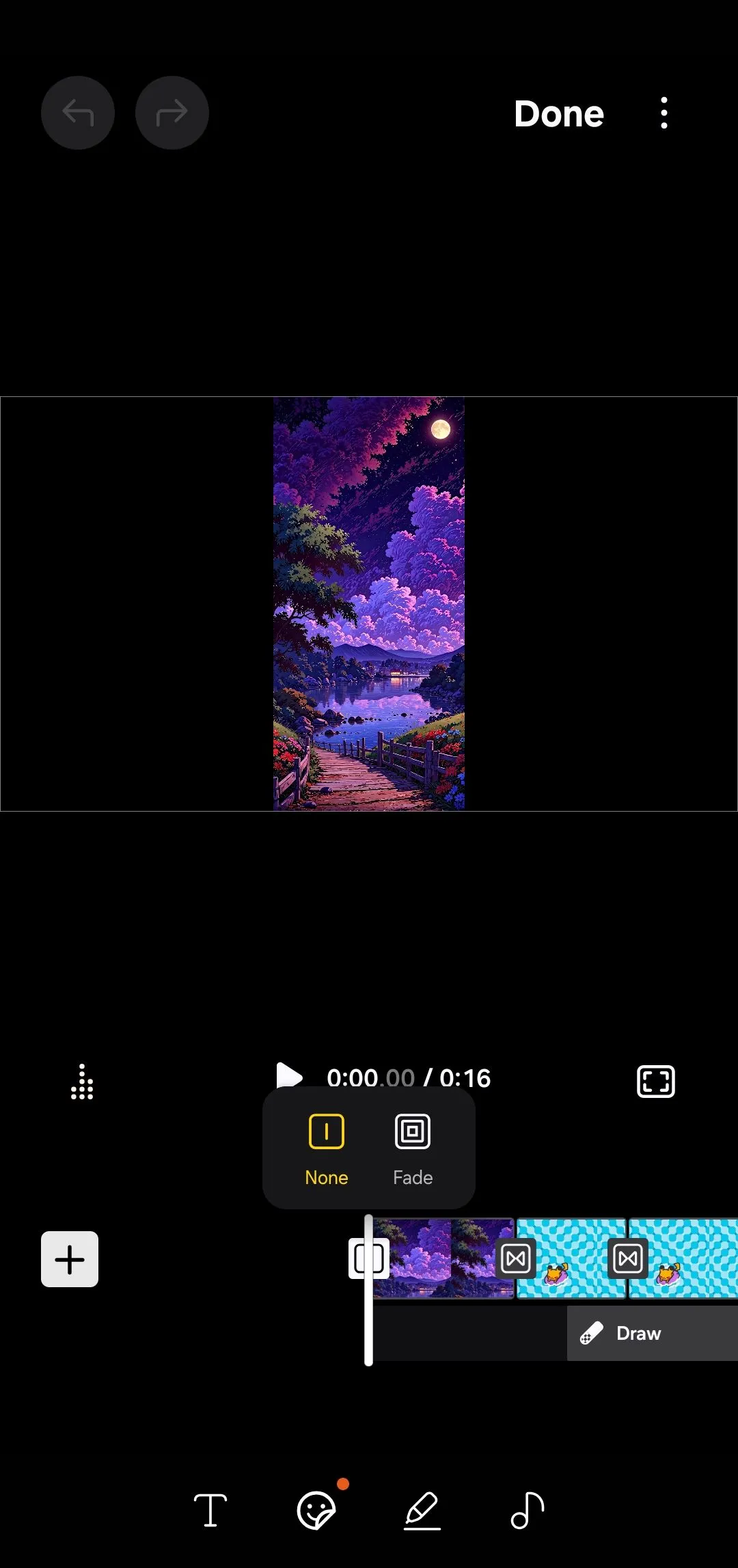 Tùy chọn hiệu ứng chuyển cảnh trong ứng dụng Samsung Studio trên điện thoại Galaxy
Tùy chọn hiệu ứng chuyển cảnh trong ứng dụng Samsung Studio trên điện thoại Galaxy
4. Thêm văn bản, sticker và hình vẽ
Ngoài các chỉnh sửa cơ bản, bạn có thể thêm văn bản, sticker hoặc hình vẽ vào các clip để làm cho video trở nên hấp dẫn hơn. Để bắt đầu, nhấn vào clip bạn muốn chỉnh sửa và tìm các biểu tượng văn bản (Text), sticker (Stickers) hoặc bút chì (Drawing).
Nhấn vào công cụ Văn bản (Text) để thêm chú thích, tiêu đề hoặc nhãn vào bất kỳ vị trí nào trong video của bạn. Đây là công cụ tuyệt vời để làm nổi bật những khoảnh khắc quan trọng hoặc cung cấp thêm ngữ cảnh. Bạn có thể tùy chỉnh kiểu font, kích thước, căn chỉnh và màu sắc theo ý muốn.
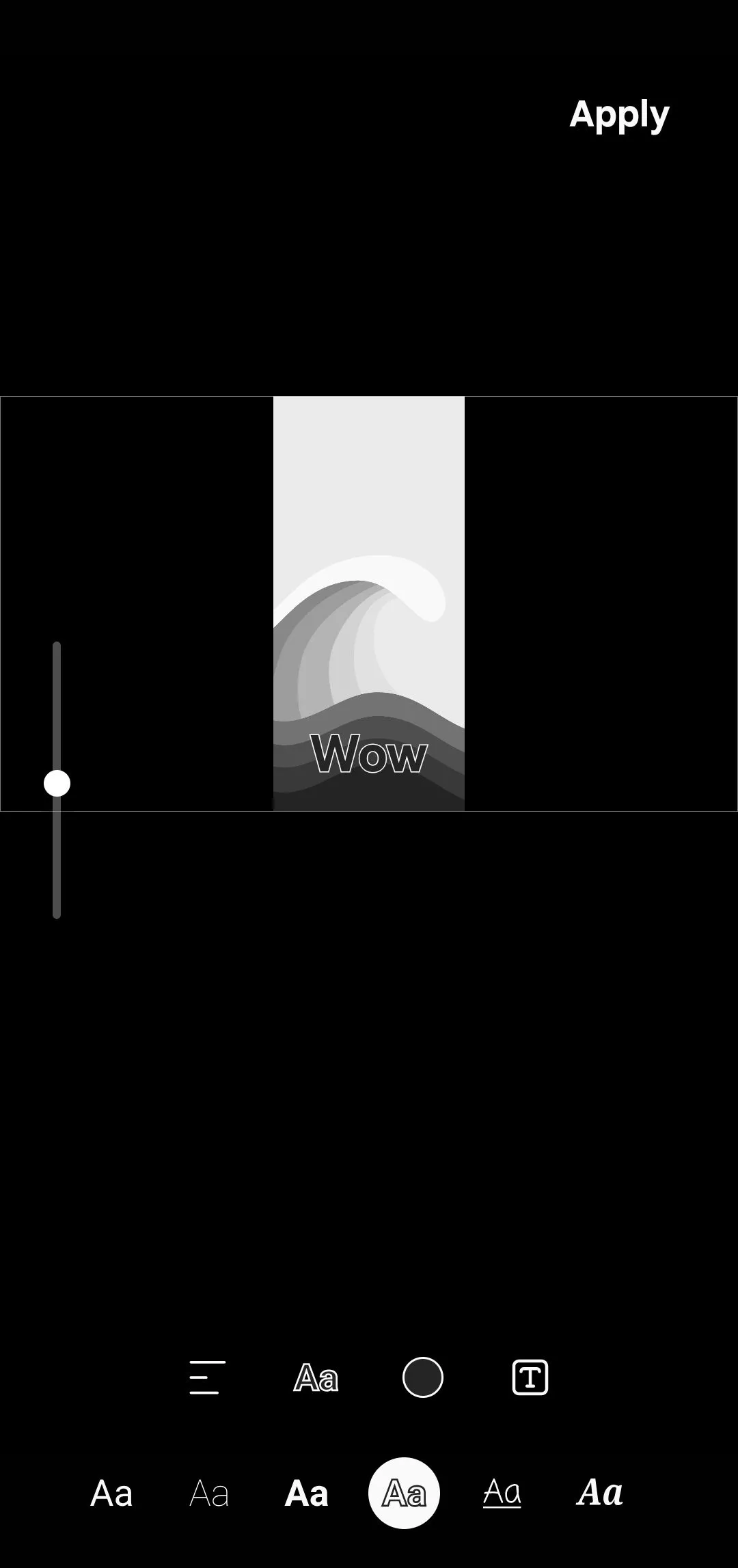 Công cụ văn bản trong ứng dụng Samsung Studio
Công cụ văn bản trong ứng dụng Samsung Studio
Sau khi bạn đã thêm văn bản, bạn có thể kéo nó đến bất kỳ vị trí nào trên màn hình. Nếu bạn chỉ muốn văn bản hiển thị trong một phần cụ thể của clip, hãy sử dụng thanh timeline bên dưới để thiết lập thời gian xuất hiện. Bạn cũng có thể nhấn vào văn bản trên timeline để thêm các hiệu ứng động khi xuất hiện và biến mất như “pop in,” “slide down,” hoặc “fade out” để tăng thêm sự sinh động.
Công cụ Sticker hoạt động tương tự. Bạn sẽ tìm thấy emoji, biểu tượng vui nhộn, dấu thời gian và thậm chí cả hình đại diện (avatar) tùy chỉnh. Giống như văn bản, bạn có thể thay đổi kích thước và di chuyển sticker, đồng thời đặt chúng xuất hiện tại các điểm cụ thể trong video của mình.
Và nếu bạn muốn sáng tạo hơn một chút, công cụ Vẽ (Drawing) cho phép bạn vẽ trực tiếp lên video bằng ngón tay hoặc bút stylus. Đây là tính năng hoàn hảo để khoanh tròn một vật thể quan trọng, gạch chân một điểm nổi bật, hoặc chỉ đơn giản là thêm một chút dấu ấn cá nhân. Bạn có thể chọn từ các kiểu cọ và màu sắc khác nhau để phù hợp với video.
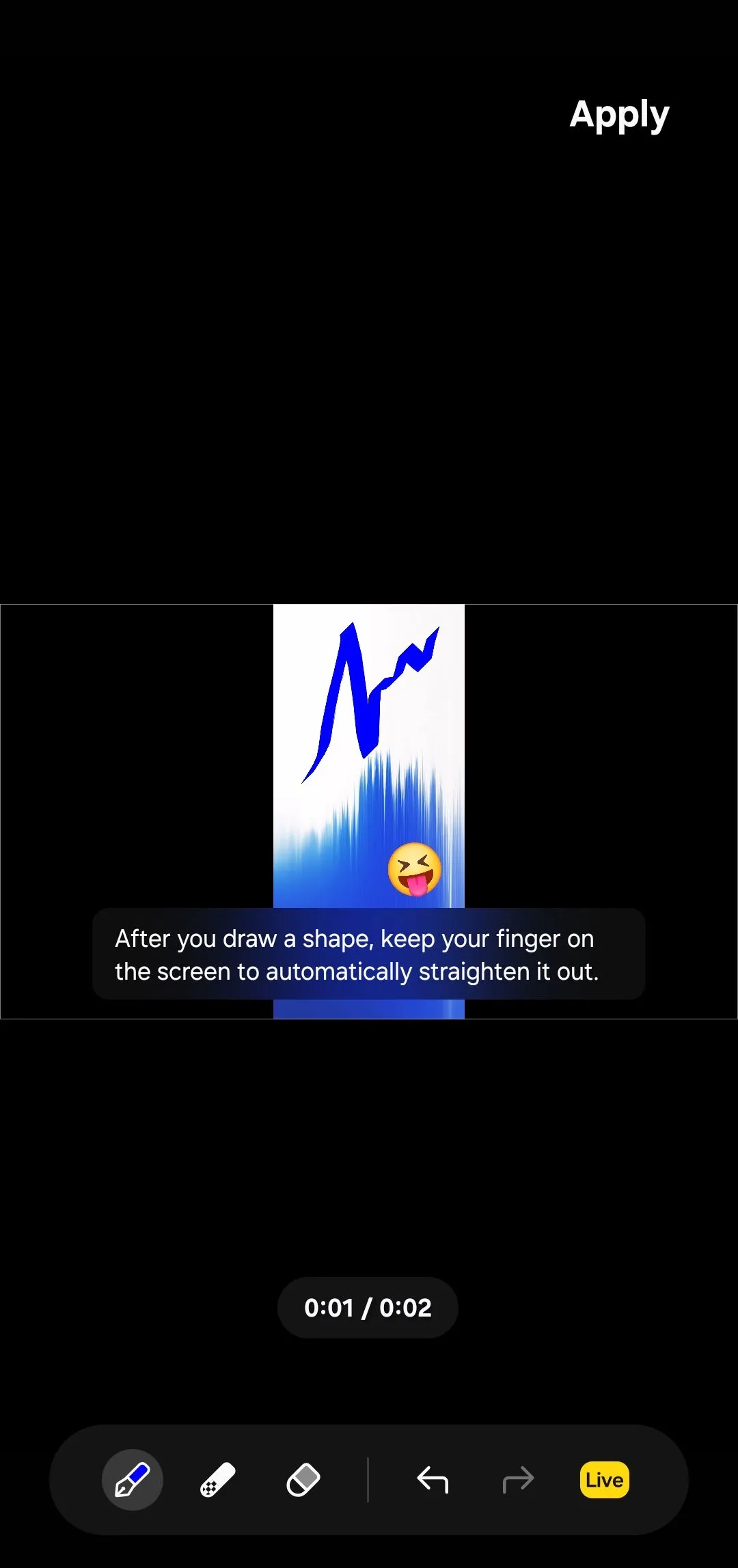 Công cụ vẽ trong ứng dụng Samsung Studio
Công cụ vẽ trong ứng dụng Samsung Studio
5. Thêm nhạc nền cho video
Thêm nhạc nền có thể nâng tầm video của bạn và làm cho nó hấp dẫn hơn rất nhiều. Trong Samsung Studio, nhấn vào biểu tượng âm nhạc (music icon) ở góc dưới bên phải. Sau đó, chọn Nhạc nền (Soundtrack) để duyệt qua thư viện nhạc có sẵn của Samsung, hoặc nhấn vào Nhạc của tôi (My music) nếu bạn muốn sử dụng một bài hát hoặc bản ghi âm giọng nói từ bộ nhớ điện thoại của mình.
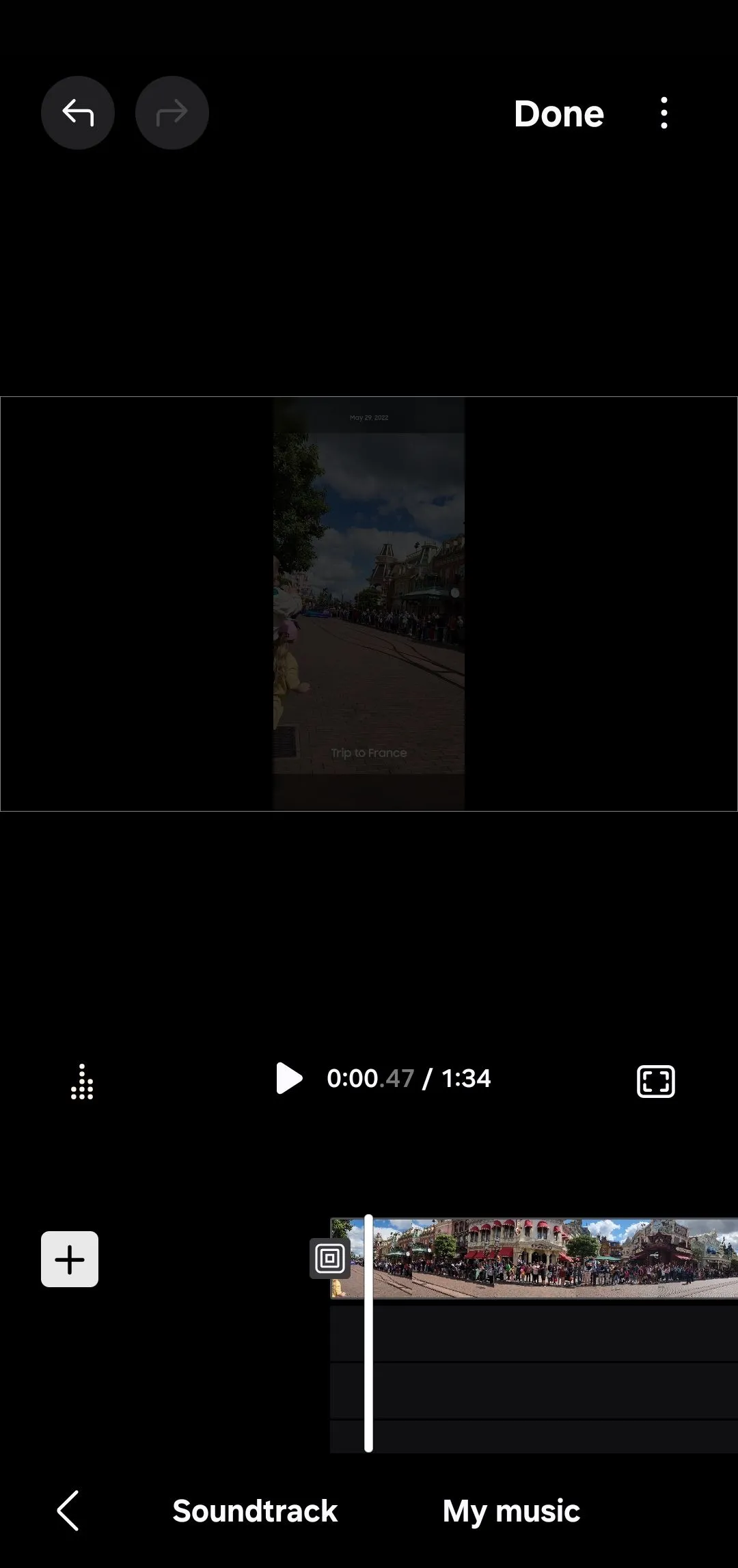 Tùy chọn âm nhạc trong ứng dụng Samsung Studio
Tùy chọn âm nhạc trong ứng dụng Samsung Studio
Trong menu Nhạc nền, bạn sẽ tìm thấy một loạt các bản nhạc được Samsung sắp xếp theo các danh mục như Vui nhộn (Funny), Vui vẻ (Happy), Phòng chờ (Lounge) và Sôi động (Upbeat). Nhấn vào bất kỳ bản nhạc nào để tải xuống và xem trước. Nếu cảm thấy phù hợp, nhấn Xong (Done) để thêm nó vào dự án của bạn. Sau khi bản nhạc xuất hiện trên timeline, bạn có thể nhấn vào clip nhạc để điều chỉnh âm lượng hoặc thêm hiệu ứng mờ dần khi bắt đầu (fade-in) và mờ dần khi kết thúc (fade-out) để video mượt mà hơn.
Bạn có thể cắt bản nhạc để phù hợp với độ dài của video hoặc xếp lớp nhiều tệp âm thanh nếu cần. Nhấn vào clip nhạc trên timeline để áp dụng hiệu ứng fade-in hoặc fade-out. Bạn cũng có thể điều chỉnh âm lượng để đảm bảo nhạc không làm át đi lời thoại hoặc các âm thanh quan trọng trong video.
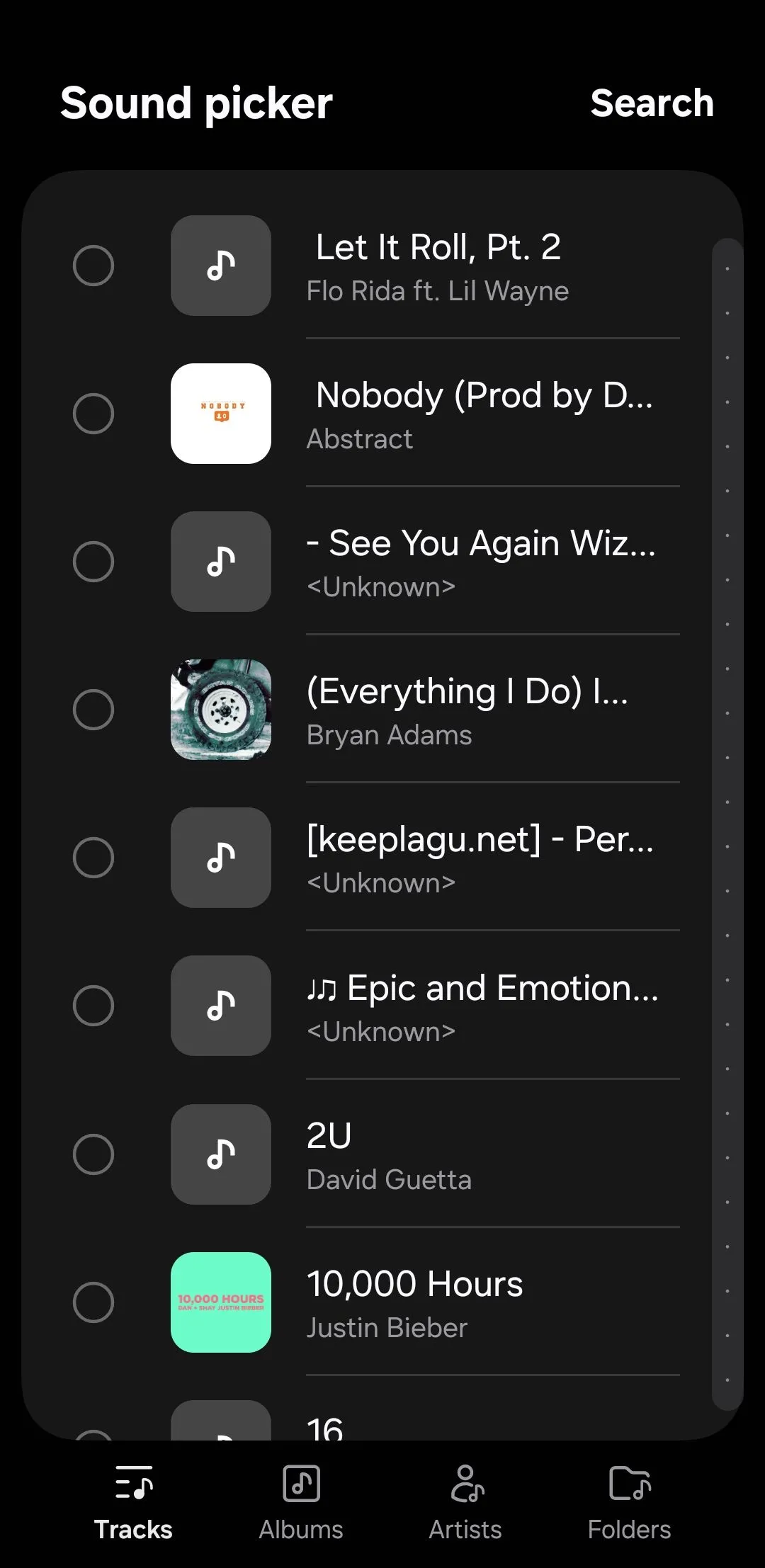 Trình chọn âm thanh trong ứng dụng Samsung Studio trên điện thoại Galaxy
Trình chọn âm thanh trong ứng dụng Samsung Studio trên điện thoại Galaxy
Xem trước và lưu video đã chỉnh sửa
Để xem mọi thứ kết hợp với nhau như thế nào, nhấn vào biểu tượng toàn màn hình (full screen icon), sau đó nhấn nút phát (play button) để xem trước video của bạn. Nếu mọi thứ trông ổn, nhấn Xong (Done). Từ đó, nhấn menu ba chấm để chọn kích thước và định dạng xuất mong muốn. Cuối cùng, nhấn Lưu video (Save video) để lưu video đã chỉnh sửa vào Thư viện của bạn.
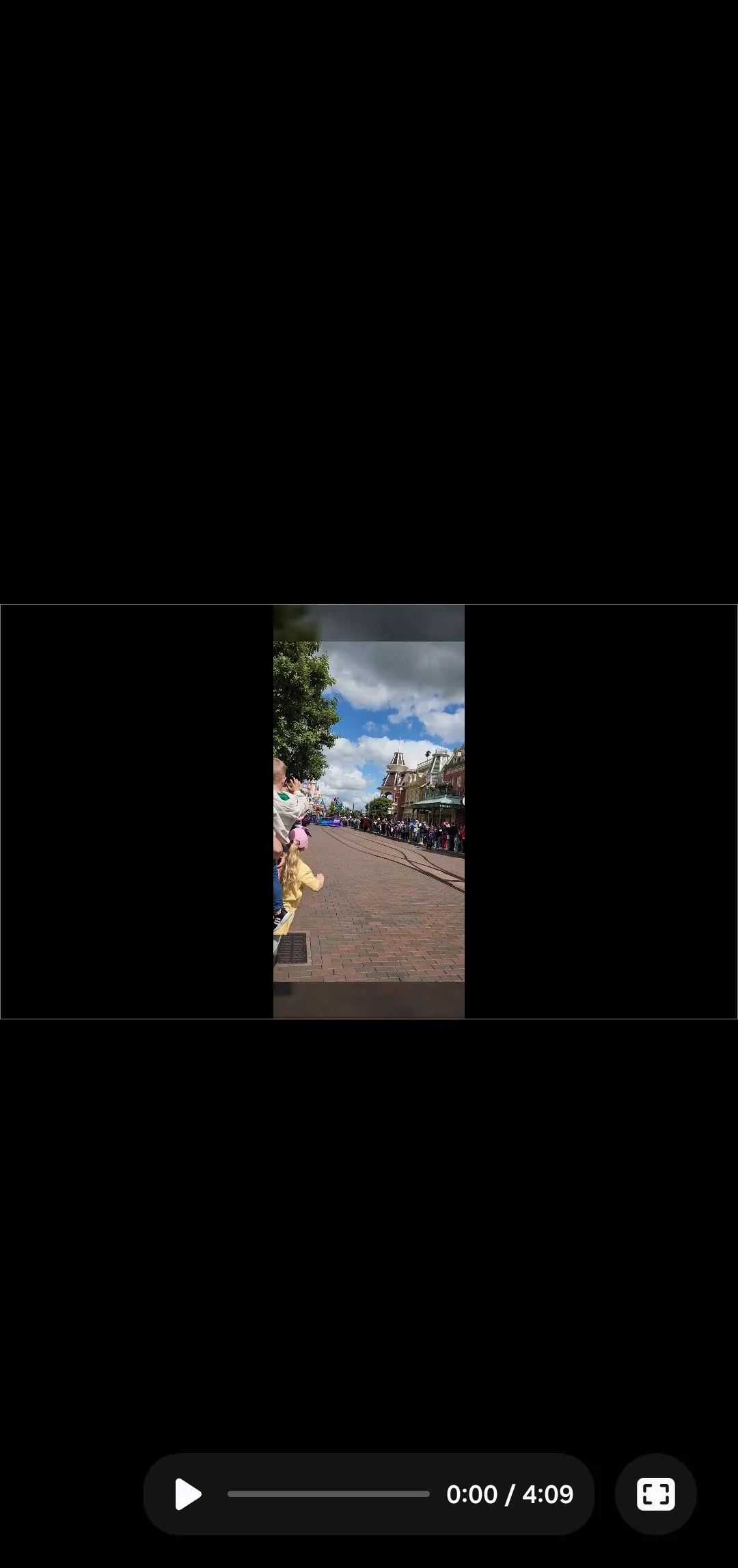 Xem trước video trong ứng dụng Samsung Studio
Xem trước video trong ứng dụng Samsung Studio
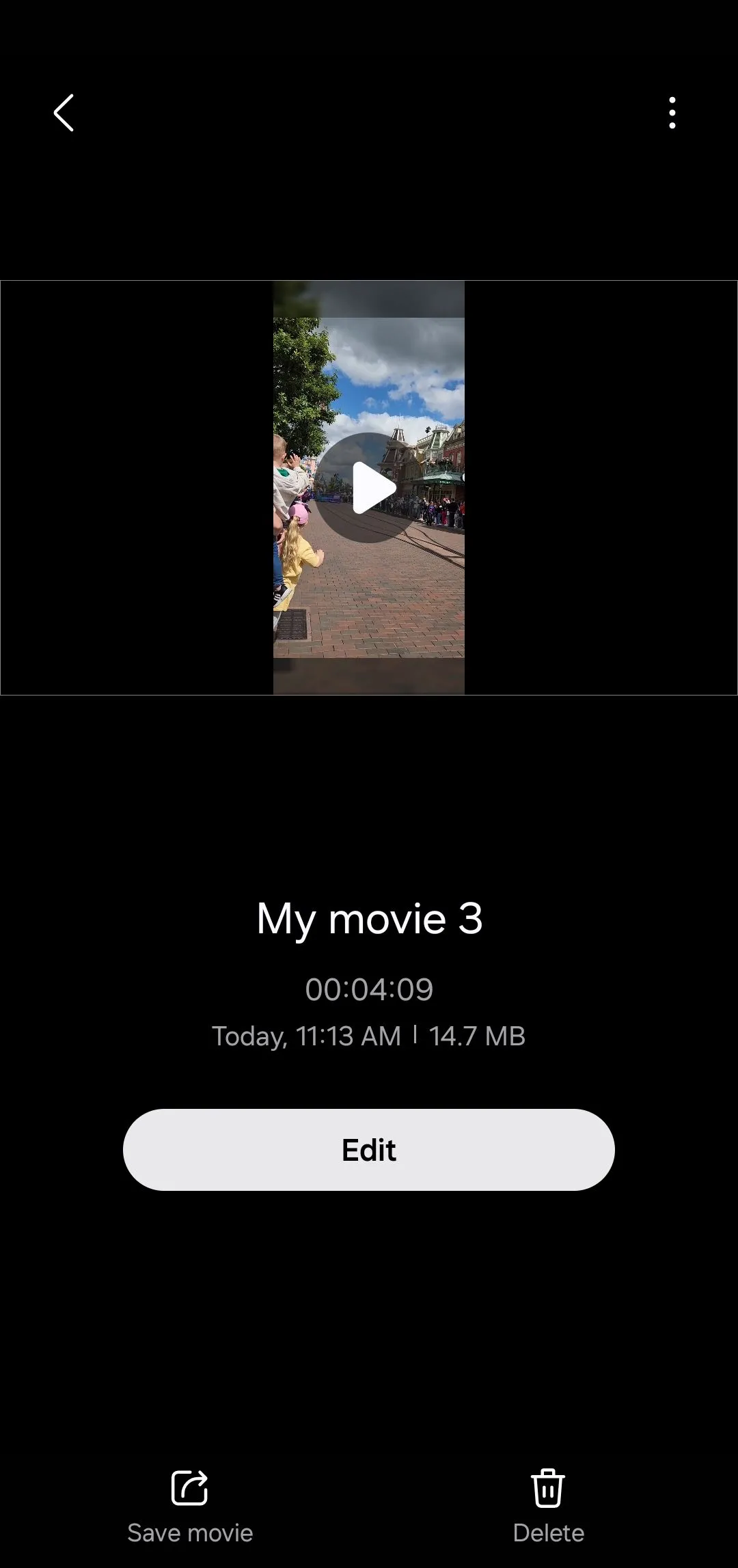 Tùy chọn lưu dự án trong Samsung Studio trên điện thoại Galaxy
Tùy chọn lưu dự án trong Samsung Studio trên điện thoại Galaxy
Mặc dù có rất nhiều ứng dụng chỉnh sửa video tuyệt vời trên Play Store, nhưng nếu bạn sở hữu một chiếc điện thoại Samsung Galaxy chạy One UI 6 trở lên, bạn có thể không cần phải bận tâm đến hầu hết chúng. Đối với các chỉnh sửa nhanh trên một video đơn lẻ, trình chỉnh sửa video trong ứng dụng Thư viện sẽ hoàn thành tốt nhiệm vụ. Và khi bạn muốn một thứ gì đó linh hoạt hơn với giao diện timeline, Samsung Studio chính là lựa chọn hoàn hảo.
Samsung Studio có thể không thay thế được các phần mềm chỉnh sửa video chuyên nghiệp trên máy tính, nhưng đối với các dự án video hàng ngày, nó là quá đủ. Hãy thử khám phá và chia sẻ kinh nghiệm chỉnh sửa video của bạn với Samsung Studio trong phần bình luận bên dưới nhé!